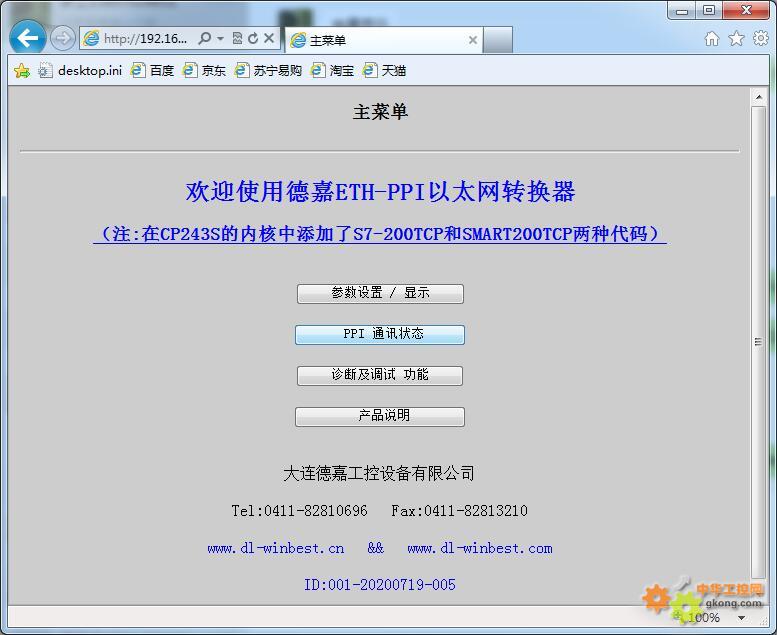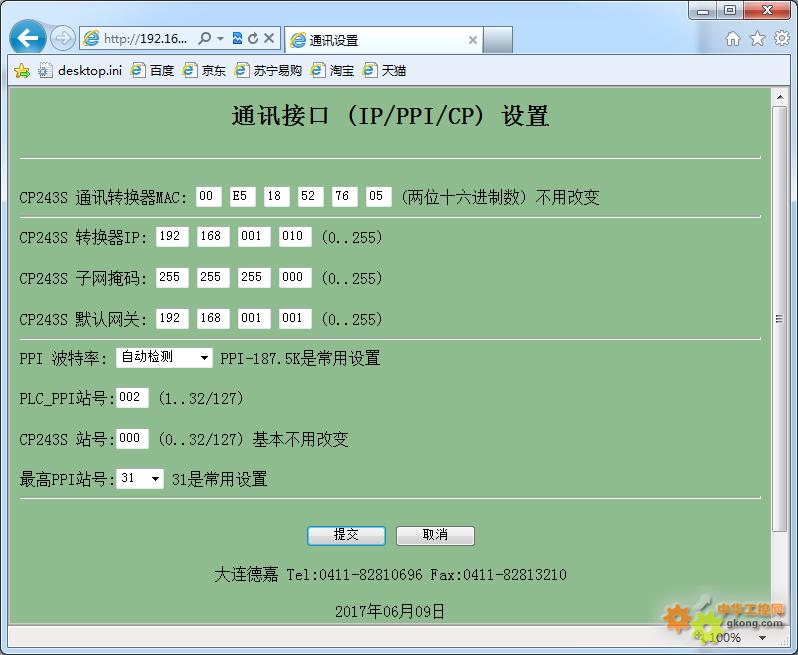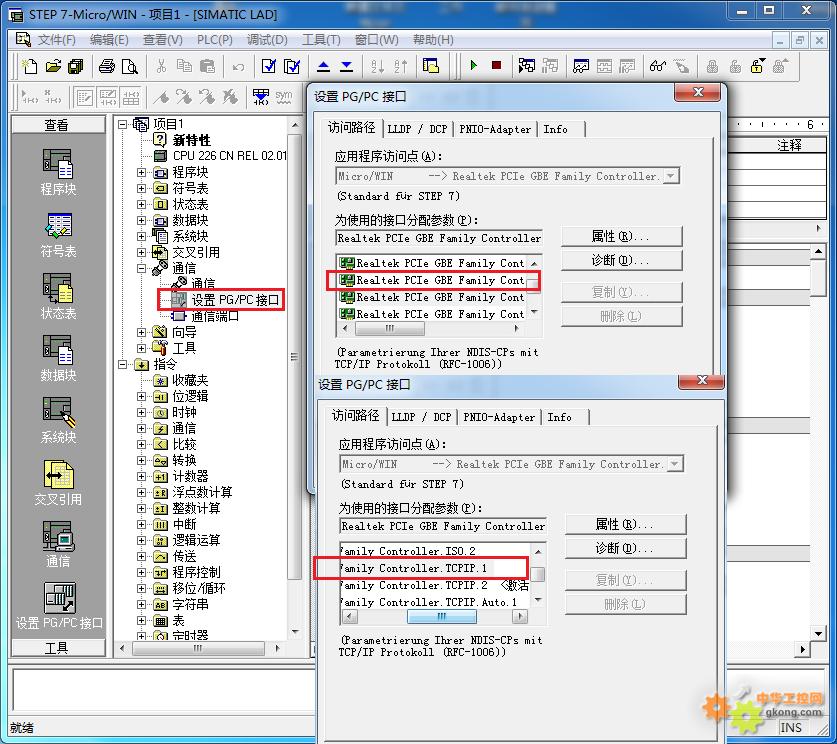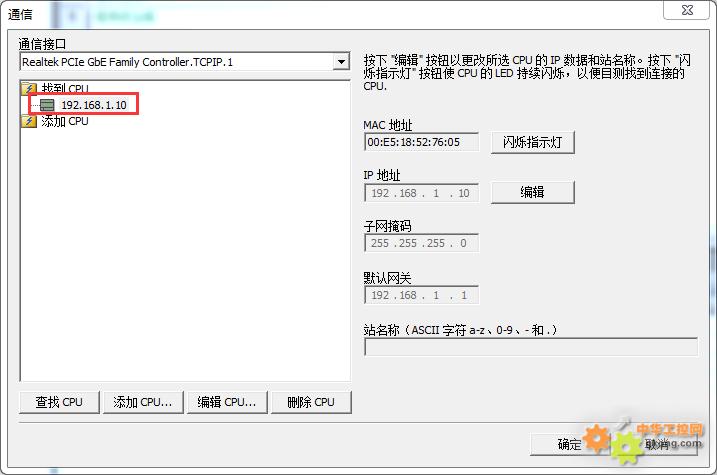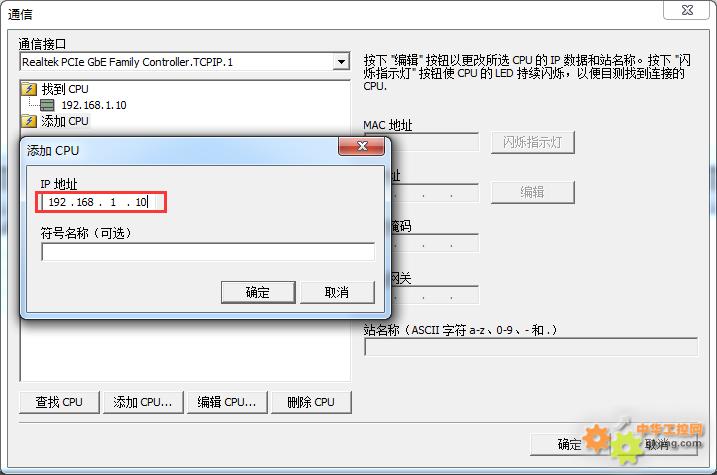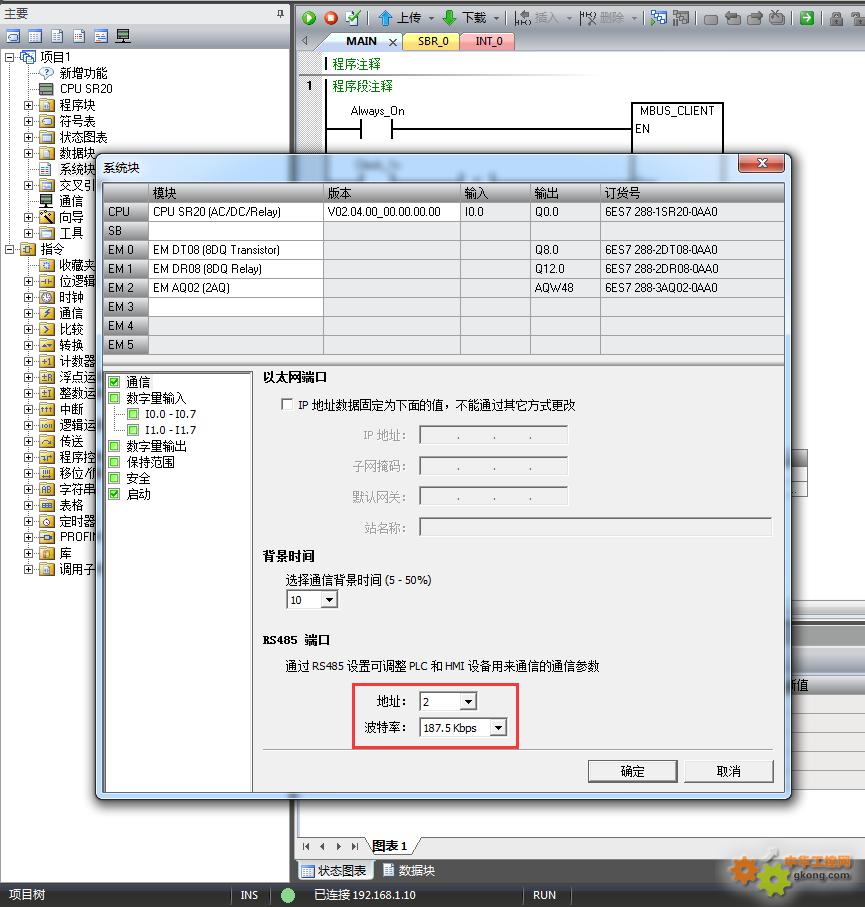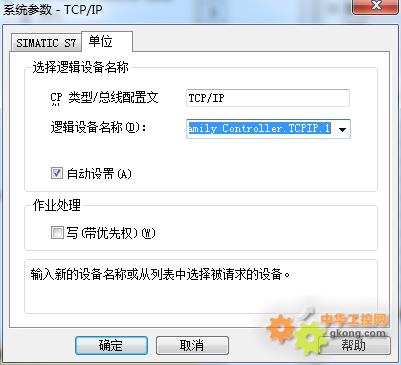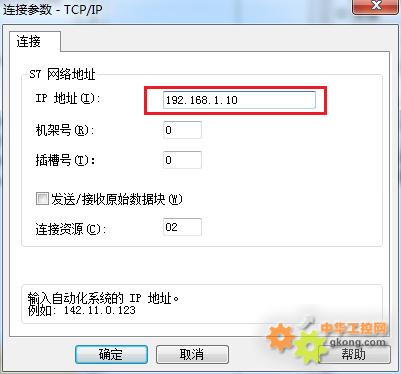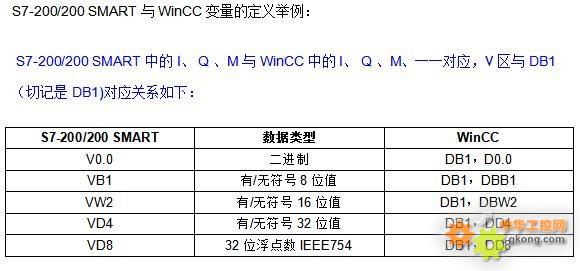德嘉迷你型EHT-PPI用于将S7-200/200SMART PLC的PPI(RS485)口转换成网口, 实现用于网线连接上位机、触摸屏。
连接WinCC不需要用OPC ,通过TCP/IP驱动直接连接,增强通讯稳定性。
可以同时连接4台上位机(包括电脑或触摸屏)
1、对于S7-200或者S7-200 SMART可将其PPI口转成以太网进行编程(可替代编程电缆)。
2、本转换器内置S7-200TCP和S7-300TCP两种协议。
3、连接组态王、力控、KEPWare等上位监控软件时,既可以选用S7-200TCP驱动,也可选用S7-300TCP驱动,很灵活。
4、可以用网线直连WinCC,省去PC ACCESS,稳定性高,突破WinCC连接8台PLC数量的限制,使用TCP/IP驱动,最多可以达到64个。
5、对于有网口的S7-200SMART,通过迷你型ETH-PPI以太网转换器这种方式可以实现双路冗余,每一路都可以连接触摸屏或者上位机。
6、连接上位机及触摸屏的总数可达到4台。
介绍下编程软件连接设置
迷你型ETH-PPI的参数设置是通过IE浏览器来进行设置的,此时与迷你型ETH-PPI转换器相连的PLC要上电(注:该转换器是由PLC供电的),同时要将该转换器与计算机用网线连接好,将计算机IP地址设置为(192.168.1.100),掩码(255.255.255.0),网关(192.168.1.1),?最后在计算机的IE浏览器中键入192.168.1.222,就可进入该转换器的主菜单(如图所示):
用鼠标点击[参数设置/显示]进入设置画面:
1.STEP 7 MicroWIN连接设置:
(1)打开STEP 7 MicroWIN,双击[设置PG/PC接口],选择如下图驱动(网卡名.TCPIP.1),选好后点击确定。
(2)在下图中双击[通信],在“远程:”框中填入迷你型ETH-PPI的IP地址,如192.168.1.10,然后点击确认。
STEP 7 MicroWIN设置完毕,现在就可以用MicroWin对西门子S7—200进行编程了!
2.STEP 7 MicroWIN SMART连接设置:
(1)打开STEP7-MicroWIN SMART,双击通信,选择电脑本地网卡驱动(网卡名.TCPIP.1),选好后点击“查找CPU”。
(2)这时编程软件会自动搜索到该以太网转换器IP地址,点击“确定”,即可连接成功。如需更改PLC IP地址的话,点击“编辑”即可更改该以太网转换器IP地址、子网掩码、网关参数,这里提示下“闪烁指示灯”以及“站名称”不可用。
(3)也可直接添加CPU,在下图框中填入SMART(PPI)的IP地址,如192.168.1.10,然后点击“确定”。
(4)注意系统块的RS485端口参数地址默认2,波特率改为187.5K
STEP 7 MicroWIN SMART设置完毕,现在就可以用STEP 7 MicroWIN SMART对西门子S7-200 SMART进行编程了!
迷你型ETH-PPI的参数设置是通过IE浏览器来进行设置的,此时与迷你型ETH-PPI转换器相连的PLC要上电(注:该转换器是由PLC供电的),同时要将该转换器与计算机用网线连接好,将计算机IP地址设置为(192.168.1.100),掩码(255.255.255.0),网关(192.168.1.1),?最后在计算机的IE浏览器中键入192.168.1.222,就可进入该转换器的主菜单(如图所示):
用鼠标点击[参数设置/显示]进入设置画面:
1.STEP 7 MicroWIN连接设置:
(1)打开STEP 7 MicroWIN,双击[设置PG/PC接口],选择如下图驱动(网卡名.TCPIP.1),选好后点击确定。
(2)在下图中双击[通信],在“远程:”框中填入迷你型ETH-PPI的IP地址,如192.168.1.10,然后点击确认。
STEP 7 MicroWIN设置完毕,现在就可以用MicroWin对西门子S7—200进行编程了!
2.STEP 7 MicroWIN SMART连接设置:
(1)打开STEP7-MicroWIN SMART,双击通信,选择电脑本地网卡驱动(网卡名.TCPIP.1),选好后点击“查找CPU”。
(2)这时编程软件会自动搜索到该以太网转换器IP地址,点击“确定”,即可连接成功。如需更改PLC IP地址的话,点击“编辑”即可更改该以太网转换器IP地址、子网掩码、网关参数,这里提示下“闪烁指示灯”以及“站名称”不可用。
(3)也可直接添加CPU,在下图框中填入SMART(PPI)的IP地址,如192.168.1.10,然后点击“确定”。
(4)注意系统块的RS485端口参数地址默认2,波特率改为187.5K
STEP 7 MicroWIN SMART设置完毕,现在就可以用STEP 7 MicroWIN SMART对西门子S7-200 SMART进行编程了!
22-03-30 15:34
迷你型ETH-PPI 连接WinCC设置步骤如下:
1.打开WinCC,(以WinCC7.3为例),双击变量管理,打开变量管理器,添加驱动。右键单击变量管理,在弹出的菜单中选择添加驱动“SIMATIC S7 Protocol Suite”,单击“SIMATIC S7 Protocol Suite”下的TCP/IP,在弹出的菜单中选择“系统参数”。在弹出的对话框中点击“单位”选项卡,在逻辑设备名称选框中选择驱动为:网卡名称.TCPIP.1
如下图所示:
2.再回到变量管理器中,右键点击“TCP/IP”,选择“新建连接”,在TCP/IP选项下会生成一个名为NewConnection_1的新连接选项,右键单击“NewConnection_1”,在弹出的菜单中选择“连接参数”,在弹出的对话框中填写该以太网转换器的IP地址,192.168.1.10
1.打开WinCC,(以WinCC7.3为例),双击变量管理,打开变量管理器,添加驱动。右键单击变量管理,在弹出的菜单中选择添加驱动“SIMATIC S7 Protocol Suite”,单击“SIMATIC S7 Protocol Suite”下的TCP/IP,在弹出的菜单中选择“系统参数”。在弹出的对话框中点击“单位”选项卡,在逻辑设备名称选框中选择驱动为:网卡名称.TCPIP.1
如下图所示:
2.再回到变量管理器中,右键点击“TCP/IP”,选择“新建连接”,在TCP/IP选项下会生成一个名为NewConnection_1的新连接选项,右键单击“NewConnection_1”,在弹出的菜单中选择“连接参数”,在弹出的对话框中填写该以太网转换器的IP地址,192.168.1.10
22-03-31 13:22